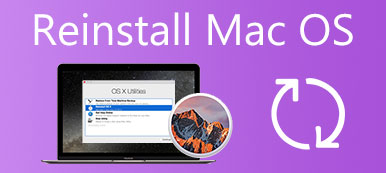Citrix Receiver is een populaire clienttool die externe toegang via Citrix Gateway en Secure Web Gateway ondersteunt. Het bevat één enkel installatiepakket om naadloze en veilige toegang te bieden tot alle applicaties, desktops en data die je nodig hebt om je werk gedaan te krijgen. Nu is het vervangen door Citrix Workspace. Hoe Citrix Receiver op een Mac te verwijderen?
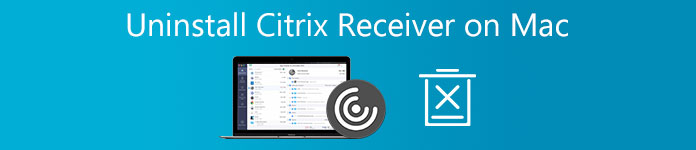
Als je Citrix Receiver voor Mac niet meer nodig hebt, kun je de 2 onderstaande methoden gebruiken om Citrix en al zijn restanten van je Mac te verwijderen.
- Deel 1. Veelgebruikte manier om Citrix Receiver handmatig te verwijderen op Mac
- Deel 2. Betere manier om Citrix Receiver volledig van Mac te verwijderen
- Deel 3. Veelgestelde vragen over het verwijderen van Citrix van Mac
Deel 1. Veelgebruikte manier om Citrix Receiver handmatig te verwijderen op een Mac
Eerst laten we u graag zien hoe u Citrix Receiver op uw Mac kunt verwijderen. U kunt vertrouwen op de ingebouwde verwijderingsfuncties in macOS om Citrix Receiver of Citrix Workspace snel te verwijderen.
Stap 1Sluit de Citrix Receiver- of Citrix Workspace-app en zorg ervoor dat deze niet op de achtergrond draait. Open een nieuwe vinder venster en kies vervolgens Toepassingen op de linkerzijbalk. Hier kunt u ook op de top klikken Go menu en selecteer vervolgens Toepassingen uit zijn vervolgkeuzelijst.
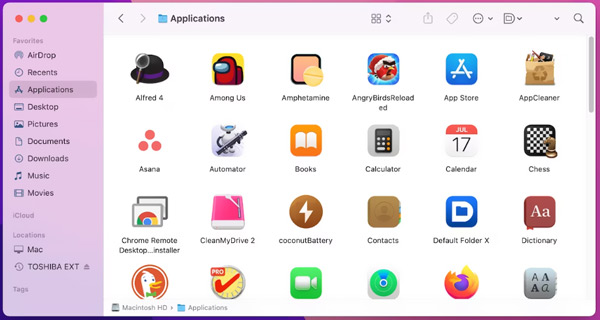
Stap 2 Scroll naar beneden om de Citrix Receiver/Workspace-app te vinden en klik er met de rechtermuisknop op. Nu kunt u kiezen voor de Verplaatsen naar Prullenbak optie om Citrix van Mac te verwijderen.
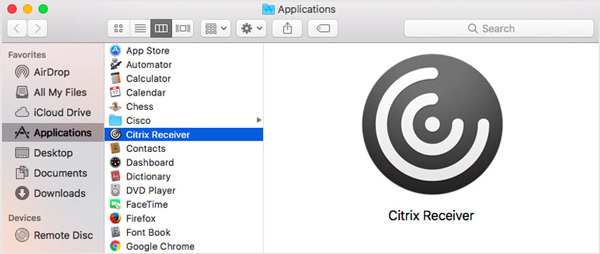
Stap 3 U moet de resterende Citrix-bestanden handmatig van uw Mac verwijderen. U kunt een openen vinder venster, klik op de top Go menu en selecteer vervolgens Ga naar map. Type /Bibliotheek in het vak om alle bestanden en mappen met betrekking tot de Citrix-app te vinden. Tijdens deze stap moet u alle Citrix-restjes verplaatsen naar: uitschot.
Stap 4Om Citrix Receiver op een Mac volledig te verwijderen, moet u: lege prullenbak om dat te bevestigen.
Merk op dat u ook naar het installatiebestand van Citrix kunt gaan om het te verwijderen. Als je daar aankomt, kun je kiezen voor de Citrix Receiver verwijderen optie om het van uw Mac te verwijderen.
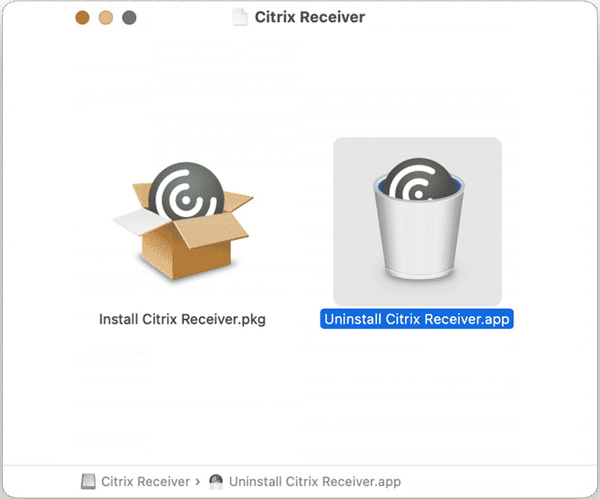
Deel 2. Betere manier om Citrix Receiver/Workspace volledig van Mac te verwijderen
Als u Citrix niet handmatig wilt verwijderen en de voorkeur geeft aan een eenvoudige manier om Citrix Receiver grondig te verwijderen, kunt u zich wenden tot de allesomvattende Mac Cleaner.

4,000,000 + downloads
Verwijder Citrix Receiver/Workspace op Mac en verwijder alle restjes.
Bewaak uw huidige Mac-status, inclusief CPU, GPU, schijf, geheugen en meer.
Verwijder apps, verwijder resterende app-bestanden, verwijder rommel, caches, logboeken en andere.
Bied ToolKit aan voor het verwijderen, optimaliseren, bestandsbeheer en meer hulpprogramma's voor het opschonen van Mac.
Stap 1Om Citrix Receiver volledig van een Mac te verwijderen, moet u eerst deze aanbevolen Mac Cleaner gratis downloaden, installeren en starten. Alle populaire Mac-modellen en macOS-versies worden ondersteund. Wanneer u deze invoert, kunt u eerst kiezen Status om wat basisinformatie over uw Mac CPU, schijf en geheugen te controleren.

Stap 2 Als je de Citrix for Mac-app niet meer nodig hebt, ga je naar ToolKiten selecteer vervolgens de Installatie ongedaan maken hulpmiddel. Je kunt het gebruiken om alle soorten applicaties te beheren en Citrix volledig van je Mac te verwijderen. Zoals je kunt zien, biedt het je ook andere handige hulpmiddelen om de prestaties van je Mac te optimaliseren, Mac-gegevens te beheren en je privacy te beschermen.

Stap 3 Wanneer je het wil maak ruimte vrij op uw Mac-schijf, je kunt zijn schoonmaakster voorzien zijn van. Het kan u helpen ongewenste bestanden zoals duplicaten, systeemrommel, oude en grote bestanden, cache, resterende app-bestanden en andere van een Mac te verwijderen.

Deel 3. Veelgestelde vragen over het verwijderen van Citrix Receiver van Mac
Vraag 1. Waar installeer ik de Citrix Receiver voor Mac?
Nu is Citrix Receiver vervangen door Citrix Workspace met dezelfde features. U kunt Citrix Workspace op uw Mac installeren vanaf de officiële website.
Vraag 2. Hoe kan ik Citrix Receiver resetten op mijn MacBook?
Zoek de Citrix Receiver-app op uw Mac en klik er met de rechtermuisknop op. Kies Geavanceerde voorkeuren en ga vervolgens naar de functie Citrix ontvangen opnieuw instellen. Hier kunt u Citrix Receiver opnieuw instellen op basis van uw behoefte.
Vraag 3. Hoe upgrade ik de Citrix Workspace app?
Wanneer er een update beschikbaar is voor de Citrix Workspace app, krijg je meldingen. U kunt dat volgen om Citrix gemakkelijk te upgraden. Ook mag u Citrix Workspace upgraden vanaf een van de vorige versies.
Conclusie
Om verschillende redenen kies je er uiteindelijk voor om: verwijder Citrix Receiver op een Mac. Dit bericht deelt 2 effectieve methoden om u te helpen Citrix en de resterende bestanden van uw Mac te verwijderen. U kunt uw voorkeursoplossing gebruiken om Citrix Receiver of Citrix Workspace te verwijderen.